Wat zijn wmpnscfg.exe en wmpnetwk.exe en waarom worden ze uitgevoerd?
Dus u hebt Task Manager doorzocht om uit te zoeken waarom zoveel services worden uitgevoerd als u merkt dat er twee items voor Windows Media Player in de lijst ... maar u gebruikt Media Player niet eens. Wat is daar aan de hand?
Het is niet alsof de processen veel geheugen in beslag nemen ... Ik raak geïrriteerd als er een proces is dat zonder goede reden opnieuw wordt gestart. Je schakelt het uit en dan is het op de een of andere manier terug. Irriterend!

GERELATEERD: Wat is dit proces en waarom wordt het uitgevoerd op mijn pc?
Dit artikel maakt deel uit van onze doorlopende serie waarin verschillende processen worden beschreven die worden gevonden in Taakbeheer, zoals svchost.exe, dwm.exe , ctfmon.exe, mDNSResponder.exe, conhost.exe, rundll32.exe, Adobe_Updater.exe en vele anderen. Weet niet wat die services zijn? Beter beginnen met lezen!
Wat is deze service eigenlijk?
Windows Media Player 11 kan media delen tussen verschillende computers op hetzelfde netwerk en kan zelfs media delen met de Xbox 360. Om dit te laten werken, is er een service voor het delen van netwerken die de bibliotheek deelt, zelfs als Media Player niet is geopend. Het is echt een geweldig systeem als je het gebruikt.
Beide processen maken deel uit van het Windows Media Player Sharing-systeem, dus als je die functies gebruikt, moet je dit niet uitschakelen.
Media delen in mediaspeler uitschakelen
De beste manier om deze services te verwijderen, is door gewoon het configuratiescherm te gebruiken ... op die manier komen ze niet terug wanneer Media Player per ongeluk of anders wordt geopend.
Open Windows Media Player en klik vervolgens op kleine pijl onder "Bibliotheek" en kies de optie "Media delen" in het menu.
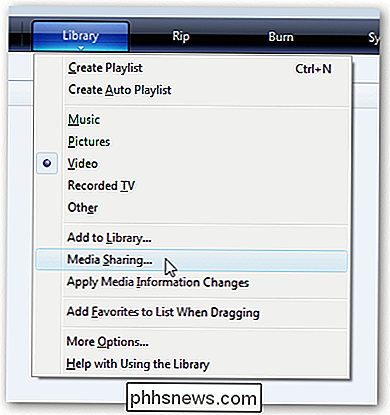
Als u een aangepast thema gebruikt of anderszins niet bij dat menu kunt komen, kunt u ook het paneel Opties openen, de Bibliotheek kiezen tab en klik vervolgens op "Configureren delen"
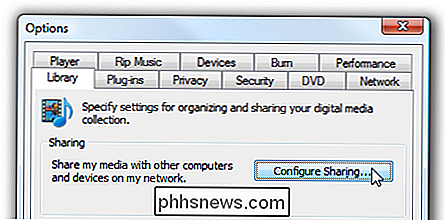
Een van de bovenstaande brengt u naar het dialoogvenster Media delen. Schakel alle selectievakjes uit die hier worden weergegeven.
Opmerking: als ze niet zijn aangevinkt, moet u ze aanvinken, op toepassen klikken en ze vervolgens uitschakelen en op OK klikken ... om de instellingen opnieuw in te stellen.
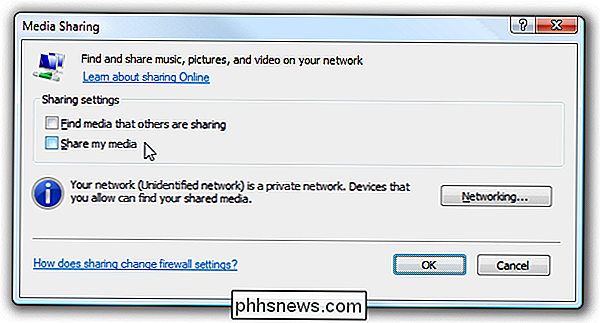
Zodra u op OK klikt knop, wordt u gevraagd een uiterst belangrijk dialoogvenster ... wilt u het delen voor iedereen uitschakelen? Ja!
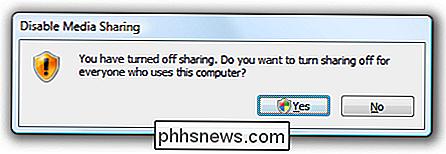
Hiermee wordt de service daadwerkelijk uitgeschakeld en wordt het opstartitem voor wmpnscfg.exe verwijderd. (Merk op dat je dat proces de eerste keer handmatig moet uitschakelen, of uit en weer aan moet)
Op dit punt zou je je computer moeten kunnen gebruiken zonder dat een van deze twee processen wordt uitgevoerd. Als u nog steeds problemen ondervindt bij het weggooien, kunt u dit verder lezen voor meer stappen voor probleemoplossing.
Media Player-service voor netwerkdeling uitschakelen in Services
U moet dit onderdeel niet echt nodig hebben, omdat u de configuratie gebruikt bovenstaande instructies zouden moeten werken ... maar als u problemen ondervindt om deze weg te werken, moet u hier gaan.
Services openen vanuit het Configuratiescherm of services.msc typen in het startmenu zoeken / voer box uit. Zoek de service in de lijst:
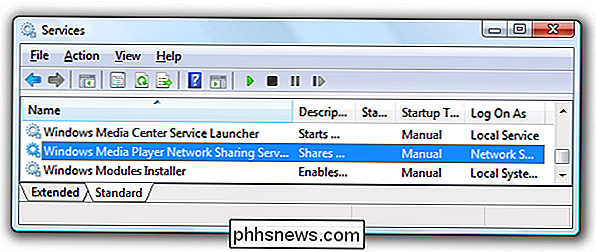
Open deze door erop te dubbelklikken en wijzig de service vervolgens in Uitgeschakeld.
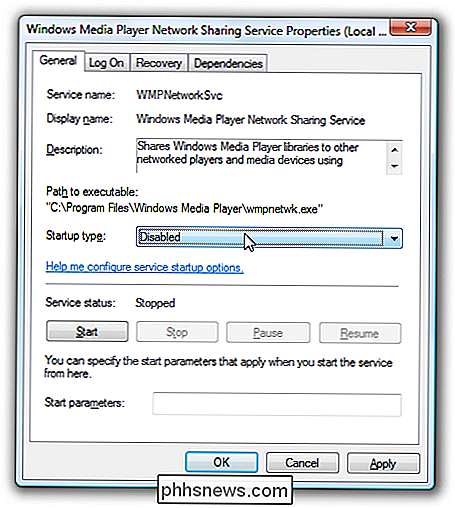
Hier een opmerking ... Als u Media-delen opnieuw in Media Player probeert in te schakelen, zal het negeer het feit dat het uitgeschakeld is. Dit is de reden waarom u de configuratie daar ook moet wijzigen.
Alternatieve methoden met Regedit
Als u nog steeds problemen ondervindt, kunt u nog een aantal controles uitvoeren om ervoor te zorgen dat de twee services niet opnieuw worden uitgevoerd weer ingeschakeld. Open regedit.exe via het menu Zoeken in het startmenu of voer het selectievakje uit en blader vervolgens naar de volgende sleutel:
HKEY_CURRENT_USER Software Microsoft MediaPlayer Preferences HME
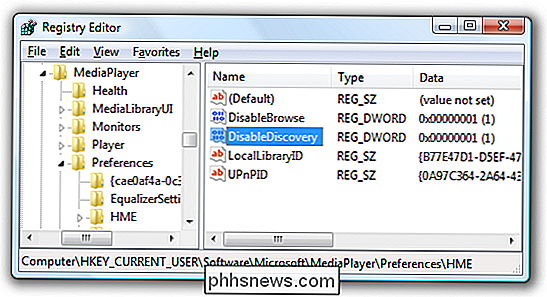
Er moet een DWORD-waarde rechts aanwezig zijn handzijde met de naam DisableDiscovery, die u kunt instellen op een waarde van 2 (het instellen op 1 werkte ook voor mij). Zorg ervoor dat het niet is ingesteld op 0.
Om er zeker van te zijn dat de wmpnscfg.exe is uitgeschakeld, kunt u bladeren naar de volgende sleutel in het register:
HKEY_CURRENT_USER Software Microsoft Windows CurrentVersion Run
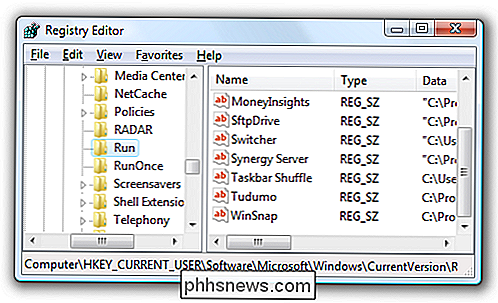
Dit is waar Windows die toepassing op zet ... als er een item voor in deze lijst staat, verwijder het dan.

Kan een slimme thermostaat u echt geld besparen?
Slimme thermostaten zijn handig en beweren dat ze u veel geld kunnen besparen op uw energierekening. Maar is een slimme thermostaat eigenlijk de prijs en moeite waard? Wat slimme thermostaten doen Als u niet veel weet over slimme thermostaten, denkt u misschien dat dit magische apparaten zijn die de manier waarop u warmt en cool je huis.

Het is verbazingwekkend hoe vaak u zich in een situatie bevindt waarin u de datums voor een bestand of map moet wijzigen of wijzigen, zoals de aanmaakdatum, de laatste wijzigingsdatum of de laatst gebruikte datum! Ik zal me niet echt afvragen WAAROM iemand dit zou moeten doen, maar op basis van mijn eigen ervaring, heb ik het onder bepaalde omstandigheden erg handig gevonden
![Sitting is the New Smoking [Sponsored]](http://phhsnews.com/img/how-to-2018/sitting-is-new-smoking.jpg)


